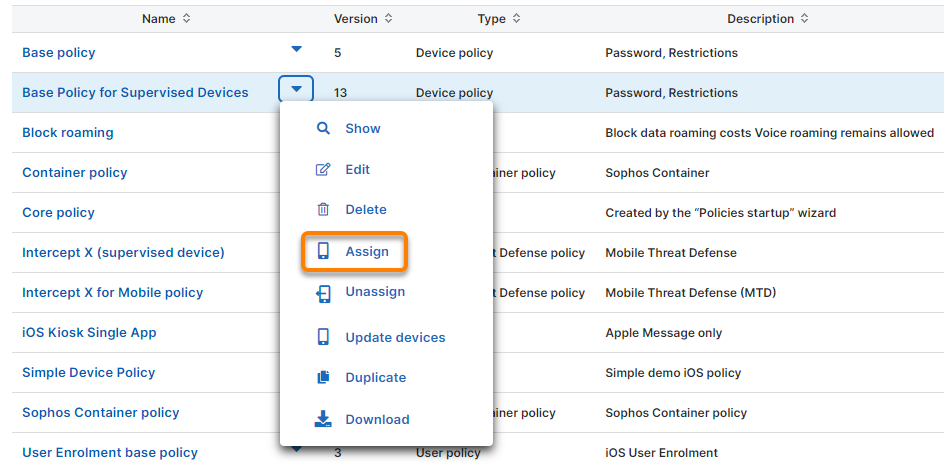内蔵の iPhone および iPad アプリケーションを無効にする
制限事項
監視対象の iPhone と iPad でのみ、内蔵アプリを無効にできます。
警告
内蔵アプリを無効にすると、望ましくない副作用が発生する可能性があります。たとえば、App Store を無効にすると、ユーザーは自分に割り当てられた Apple Business Manager アプリケーションの利用規約に同意できなくなります。
.は、ネイティブアプリまたはプリインストールアプリとも呼ばれ、AppleがiPhone または iPad に搭載しているメール、カレンダー、メッセージなどのアプリケーションです。これらのアプリの一部は削除できません。ただし、これらの機能を無効にして、ユーザーが使用できないようにすることもできます。
「電話」アプリと「設定」アプリを無効にすることはできません。
削除できる内蔵アプリの一覧については、iPhone、iPad、Apple Watch から Apple 製の内蔵アプリを削除するを参照してください。
内蔵の iPhone または iPad アプリケーションを無効にするには、次の手順に従います。
-
無効にする内蔵アプリを含むアプリグループを作成します。詳細は、アプリグループの作成を参照してください。
内蔵 iPhone および iPad アプリケーションのバンドル ID については、iPhone および iPad のネイティブアプリのバンドル ID を参照してください。
-
「ポリシー > iOS/iPadOS」に移動し、内蔵アプリを無効にする必要のあるデバイスに割り当てられているデバイスポリシーをクリックします。
下の画像は例を示しています。
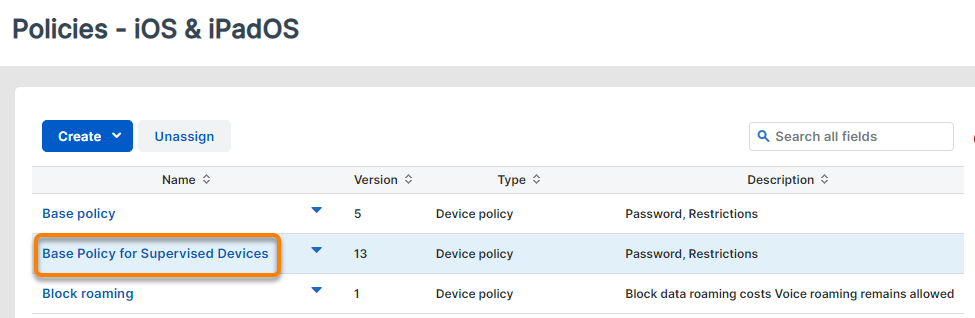
-
「制限」設定をクリックします。
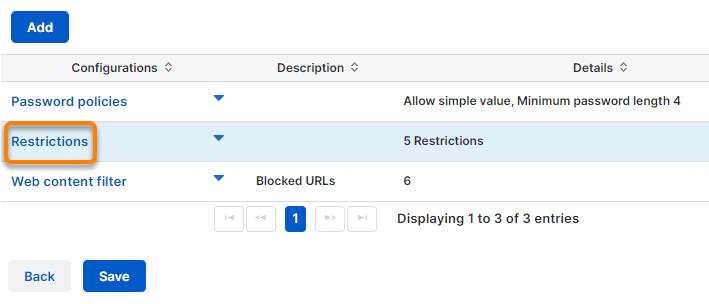
ポリシーに「制限」の設定がない場合は、「追加」ボタンをクリックし、「制限」をクリックします。
-
「制限」設定の「アプリケーション」セクションで、次の手順を実行します。
- 「フィルタの種類」で、「禁止するアプリ」を選択します。
- 「アプリグループ」で、無効にするアプリを含むアプリグループを選択します。

-
「適用」をクリックして、設定を更新します。
- 「保存」をクリックして、ポリシーを更新します。
-
ダイアログで「はい」をクリックして、割り当てられているデバイスのポリシーを更新します。
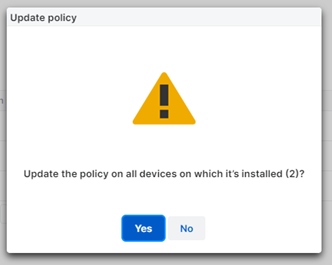
-
任意: ポリシーを他のデバイスに割り当てるには、ポリシー名の横にある矢印をクリックしてから、「割り当て」をクリックします。
詳細は、ポリシーの割り当てを参照してください。